下载安装
环境需求
- Java环境(不同JMeter版本对Java版本的要求不同)
下载
- 下载页面:https://jmeter.apache.org/download_jmeter.cgi
- 下载地址:https://mirror.bit.edu.cn/apache//jmeter/binaries/apache-jmeter-5.3.zip
安装
直接解压zip文件即可
运行
1. 找到解压目录中的 apache-jmeter-5.3\bin 目录
2. windows系统直接双击 jmeter.bat 文件运行
3. 运行后会先出现一个dos窗口(JMeter运行控制台),然后会出现JMeter的界面
注意:
JMeter运行后如果关闭dos窗口,JMeter就会被关闭
运行成功后如下图
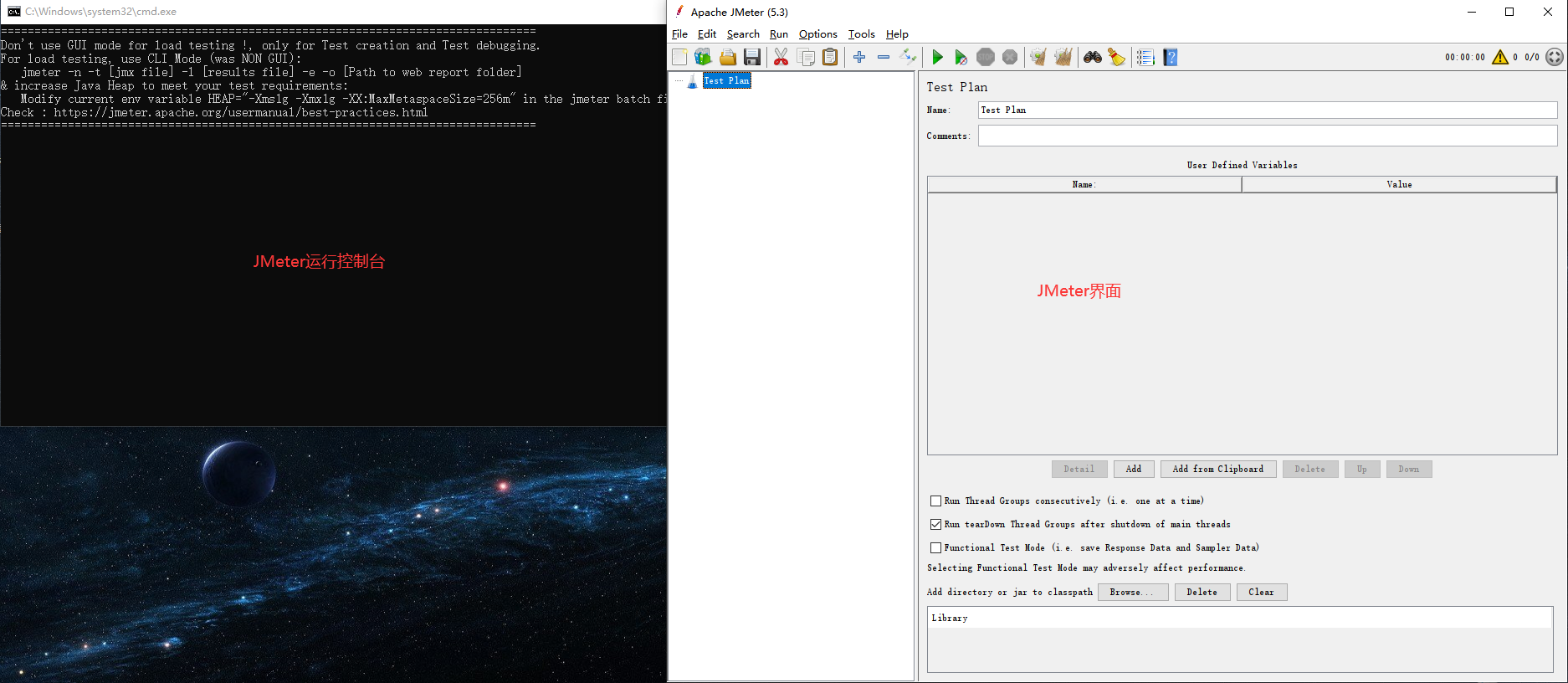
JMeter简单使用
官方文档:https://jmeter.apache.org/usermanual/get-started.html
切换界面语言
工具栏 –> Options –> Choose Language –> 选择你要切换的语言
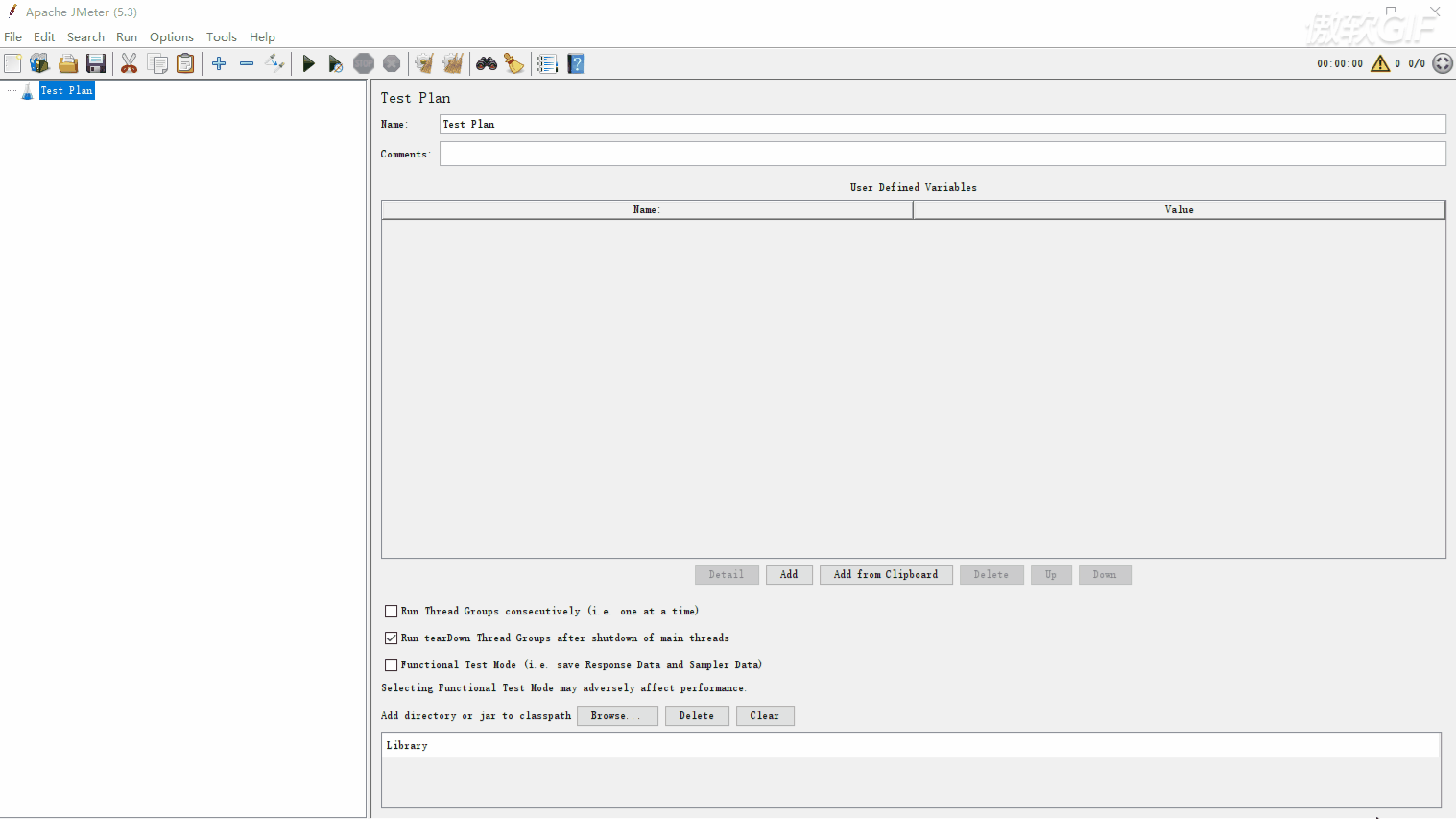
常用组件介绍
测试计划(Test Plan)
测试计划(Test Plan)是使用 JMeter 进行测试的起点,它是其它 JMeter 测试元件的容器
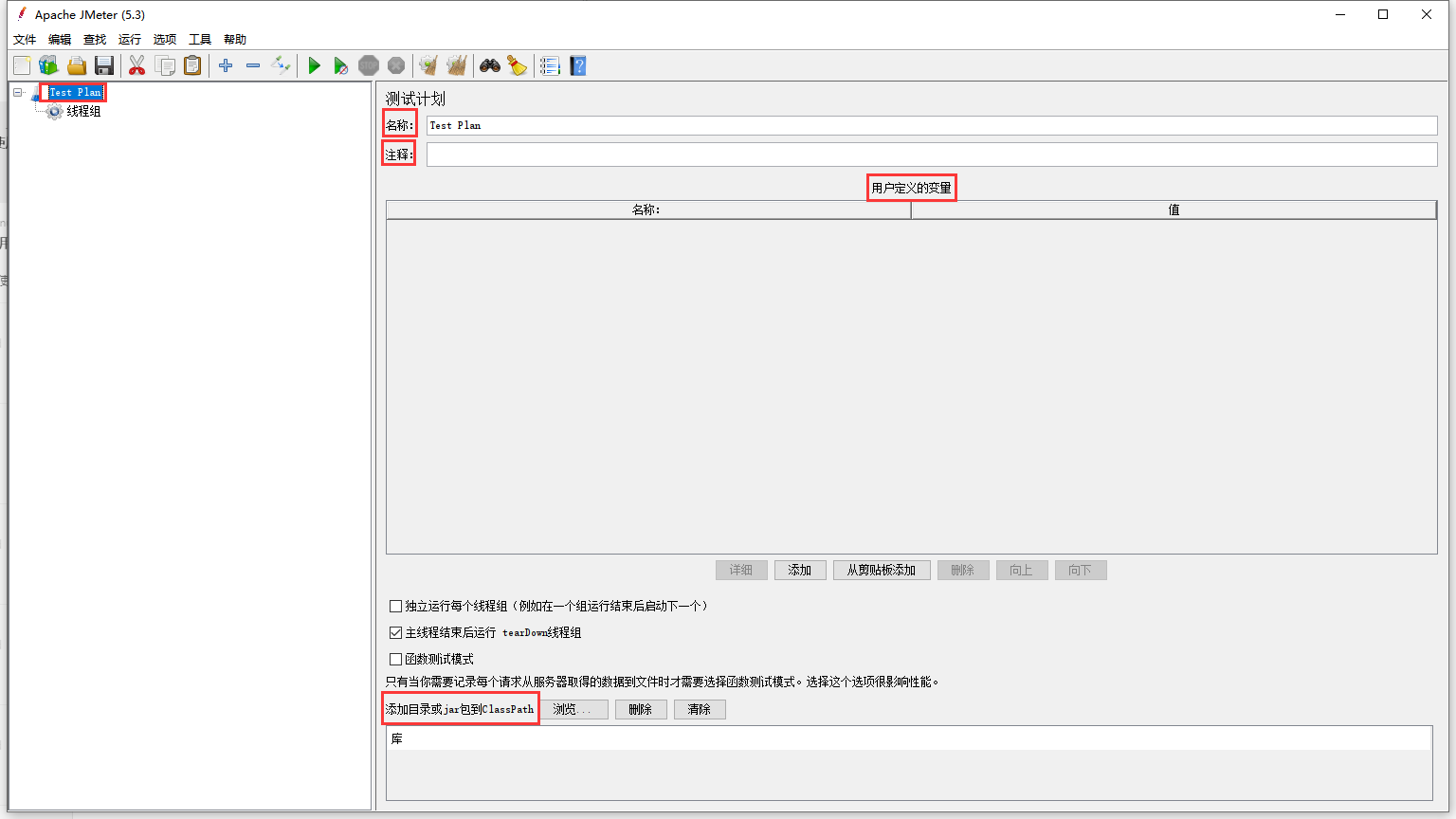
名称(Name):可以自定义一个有意义的名字
注释(Comments):对测试计划的注释
用户定义的变量(User Defined Variables):用户可以自己定义变量,在用到此变量的时候直接用
${变量名}引用即可。例:变量名=url,值=http://www.baidu.com,在需要http://www.baidu.com时直接用${url}即可
添加目录或jar包到ClassPath(Add directory or jar to classpath):向类路径即
%JMETER-HOME%\lib中添加目录及jar包
线程组(Thread Group)
代表一定数量的并发用户,它可以用来模拟并发用户发送请求
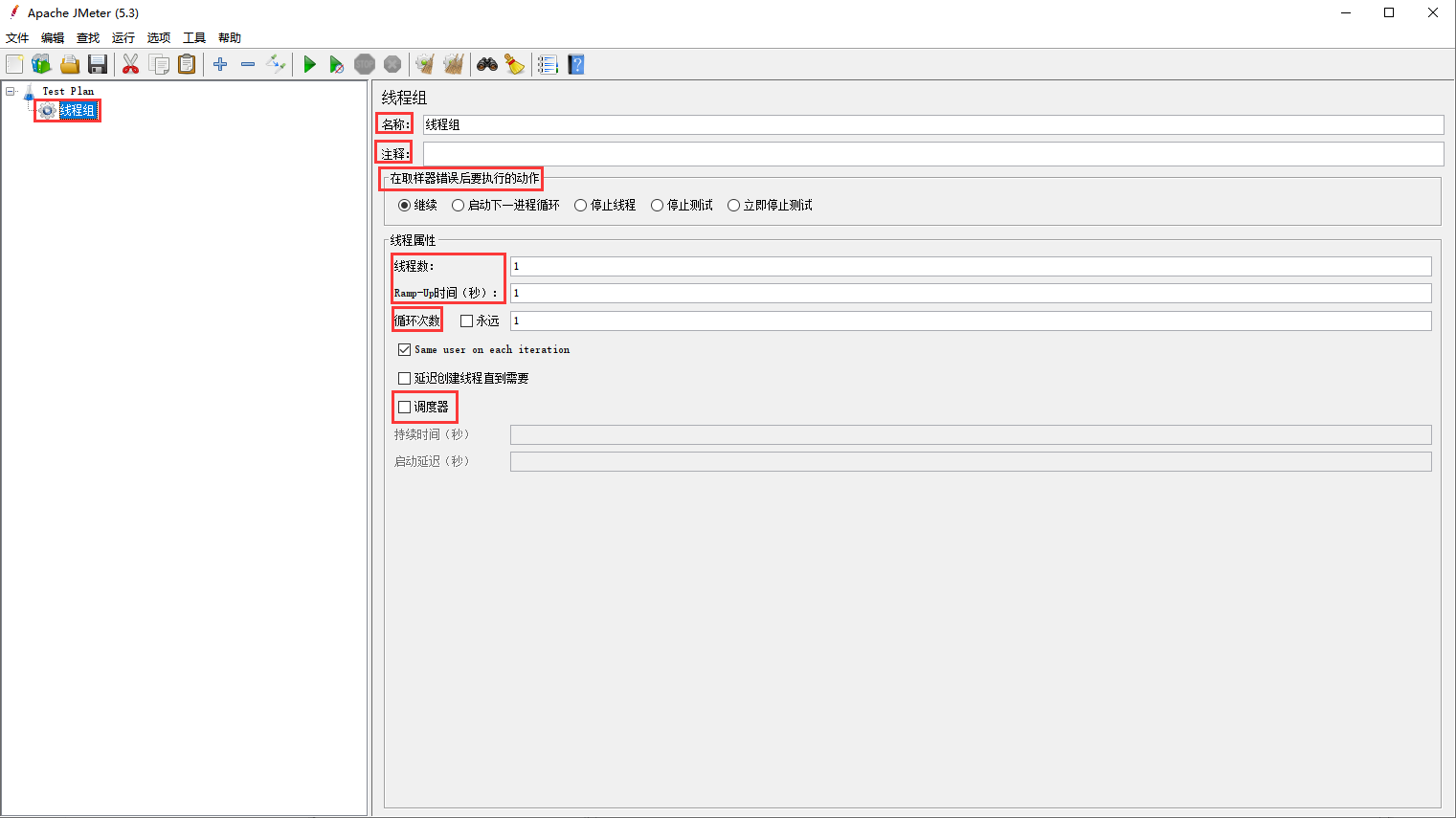
添加方法:右键单击 测试计划 –> 添加 –> 线程(用户) –> 线程组
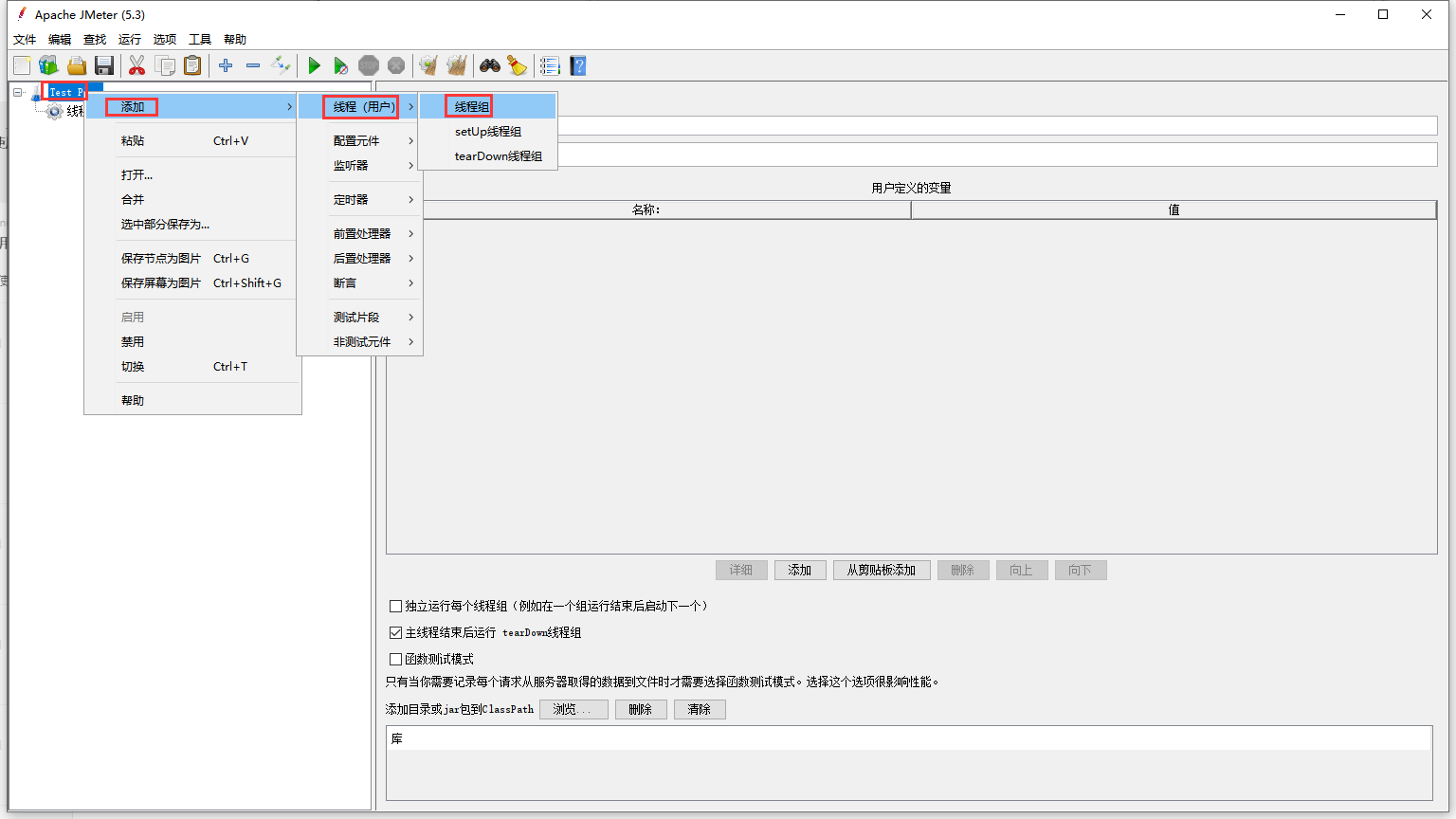
名称(Name):为线程组起名字
线程属性-线程数(Thread Properties - Number of Threads(users)):设置发送请求的用户数目 ,即并发数
线程属性- (Thread Properties - Ramp-Up Period(in second)):线程间的时间间隔,单位是秒。即所有线程在多少时间内启动
线程属性-循环次数(Thread Properties - Loop Count):请求的重复次数,如果选择后面的forever(默认),那么 请求将一直继续,如果不选择forever,而在输入框中输入数字,那么请求将重复指定的次数,如果输入1,那么请求将执行一次,如果是0,会出现问题
调度器配置-启动延迟:测试计划延迟多长时间启动,会覆盖启动时间
调度器配置-持续时间:测试计划持续多长时间,会覆盖结束时间
取样器(sampler)
定义实际的请求内容,被线程组包含,我们主要用HTTP请求
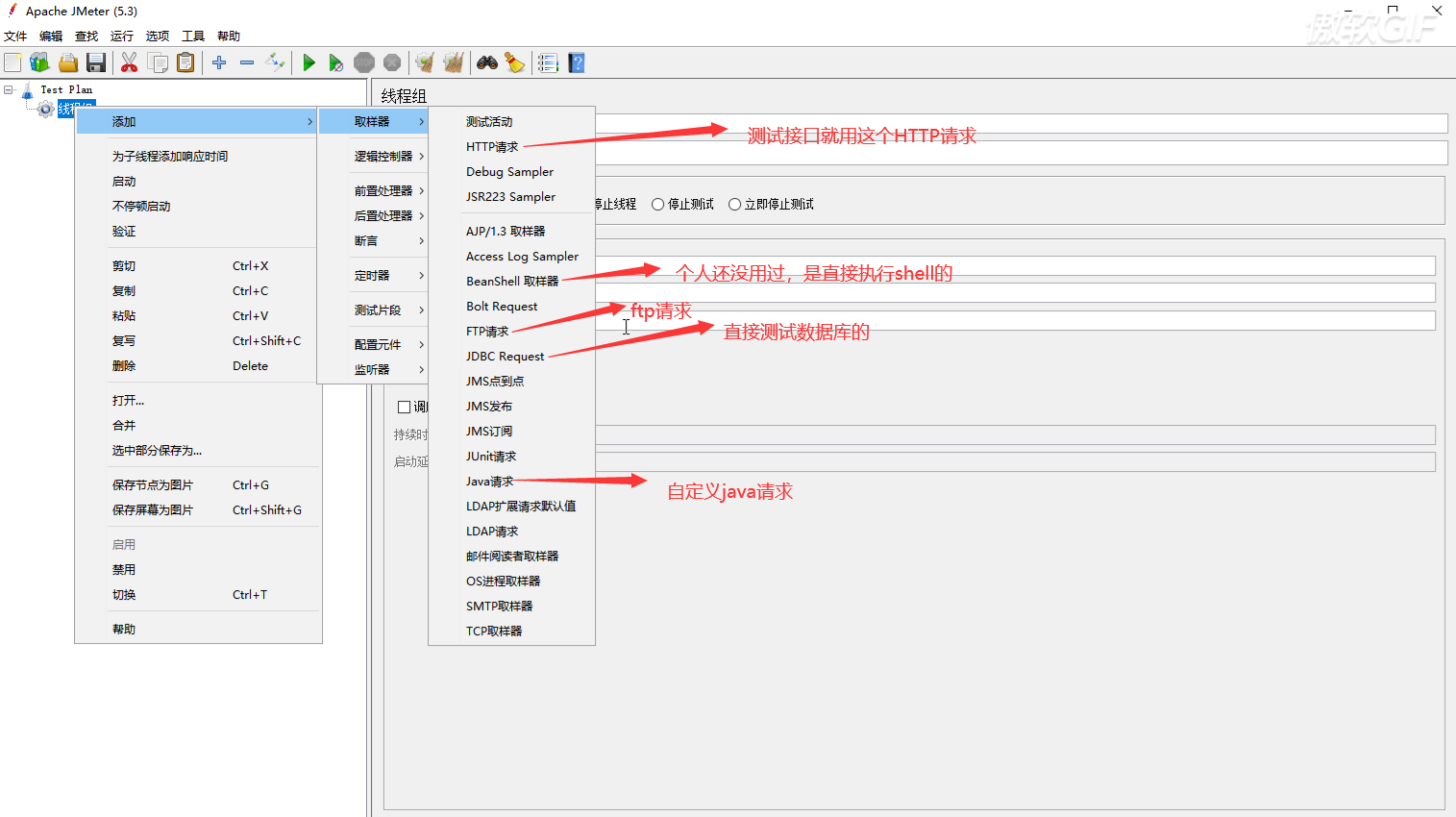
- 名称:HTTP请求的名字。
- Web服务器-服务器名称或IP、端口号,脚本录制时自动添加,也可以使用“用户自定义变量”。
- HTTP请求:用默认值即可。
- 同请求一起发送参数:请求中的参数、值可以在此设置,需要用到参数化及动态数据关联,我们在后面专门介绍。
- 同请求一起发送文件:我可以制定同请求一起发送哪个文件。
- 其他任务包括:从HTML文件中获取所有内含的资源、用作监视器、Embedded URLs must match
监听器(Listener)
监听器(Listener)负责收集测试结果,同时也被告知了结果显示的方式。
常用的包括:聚合报告、查看结果树、用表格查看结果,都支持将结果数据写入文件,其他的添加上去看看就行
逻辑控制器(Logic Controller)
逻辑控制器(Logic Controller)可以自定义JMeter发送请求的行为逻辑,它与Sampler结合使用可以模拟复杂的请求序列
循环控制器可以设置请求的循环次数或永远循环(如果选中永远的话)。
事务控制器可以将多个请求放在同一个事务中。如果选中Gegerate parent sample,则聚合报告中只显示事务控制器的数据,而不会显示其中的各个请求的数据,反之则全部显示
断言(Assertions)
断言(Assertions)可以用来判断请求响应的结果是否如用户所期望的。它可以用来隔离问题域,即在确保功能正确的前提下执行压力测试。这个限制对于有效的测试是非常有用的
配置元件(Config Element)
配置元件(Config Element)维护Sampler需要的配置信息,并根据实际的需要会修改请求的内容。我们主要在参数化中用到CSV Data Set Config
前置处理器(Pre Processors)和后置处理器(Post Processors)
前置处理器(Pre Processors)和后置处理器(Post Processors)负责在生成请求之前和之后完成工作。前置处理器常常用来修改请求的设置
后置处理器则常常用来处理响应的数据。我们主要在动态关联中用到后置处理器的正则表达式提取器
定时器(Timer)
定时器(Timer)负责定义请求之间的延迟间隔
简单的demo
比如请求百度的主页
第一步:测试计划
第二步:创建线程组
可以在线程组设置线程数等
第三步:添加取样器 –> HTTP请求
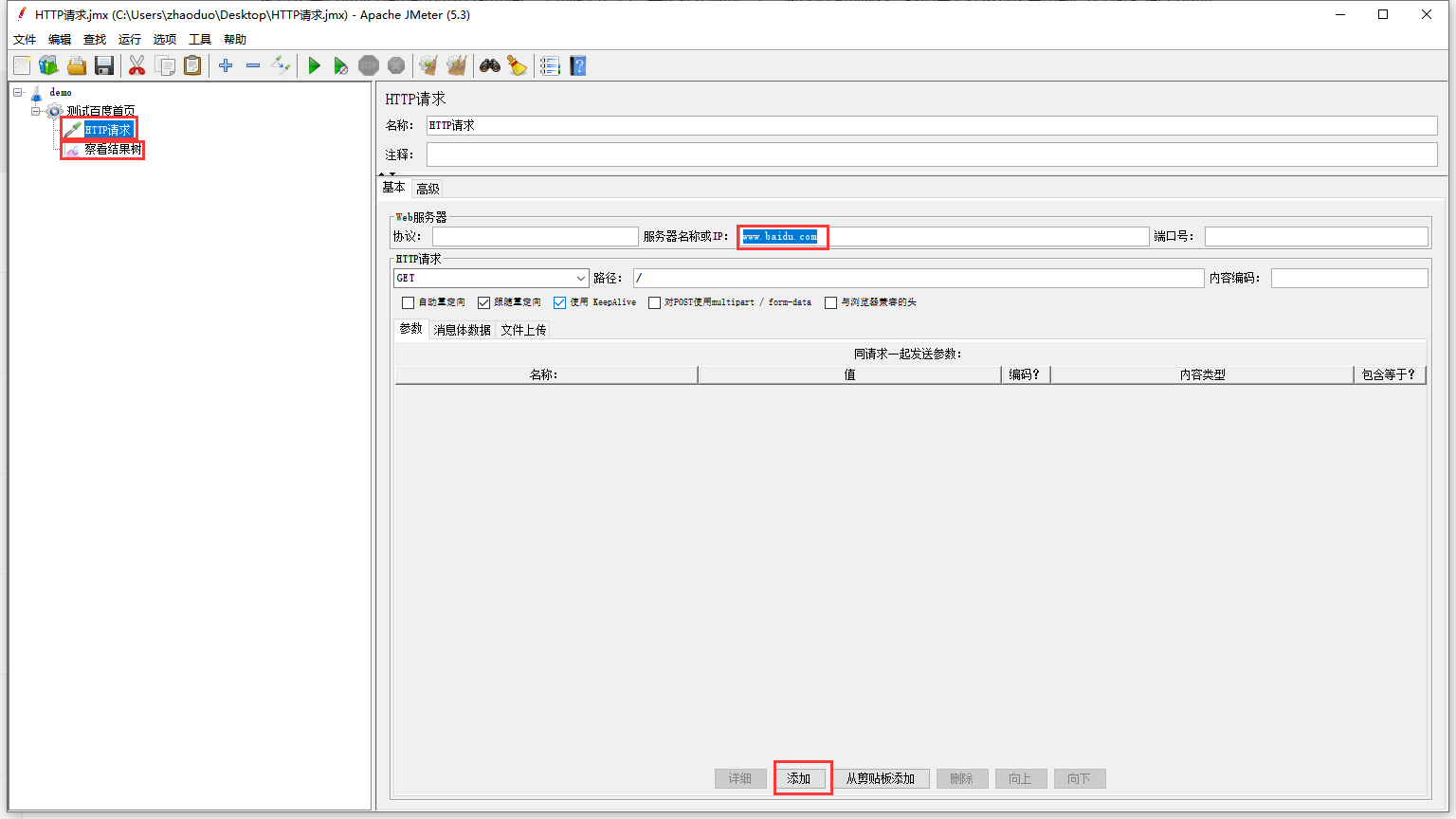
第四步:添加监听器 –> 查看结果树
第五步: 运行线程组
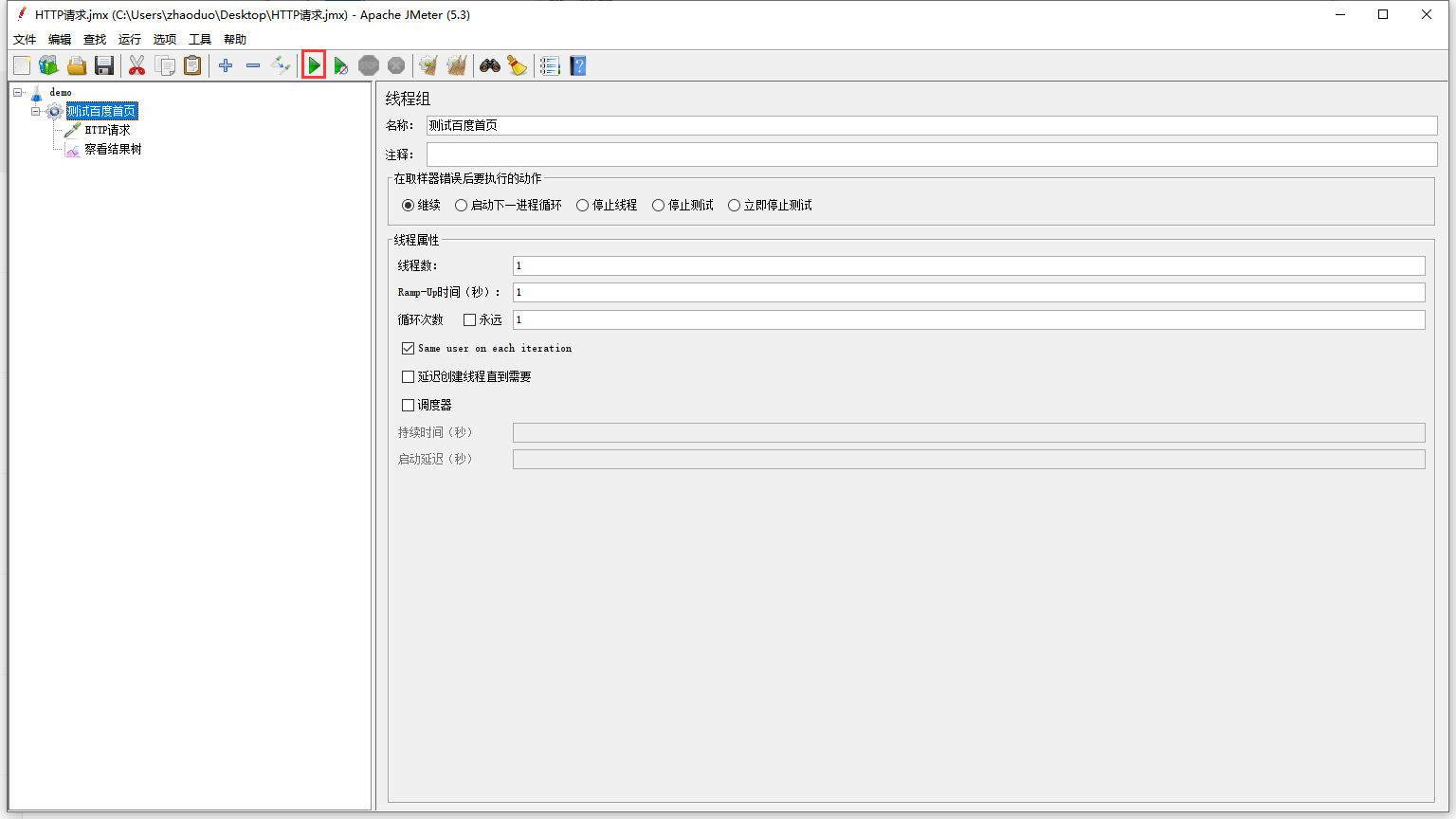
第六步: 运行后,每完成一个请求即可在查看结果树里面看到请求状态及结果
模拟线上接口的demo
第一步:测试计划
第二步:创建线程组
可以在线程组设置线程数等
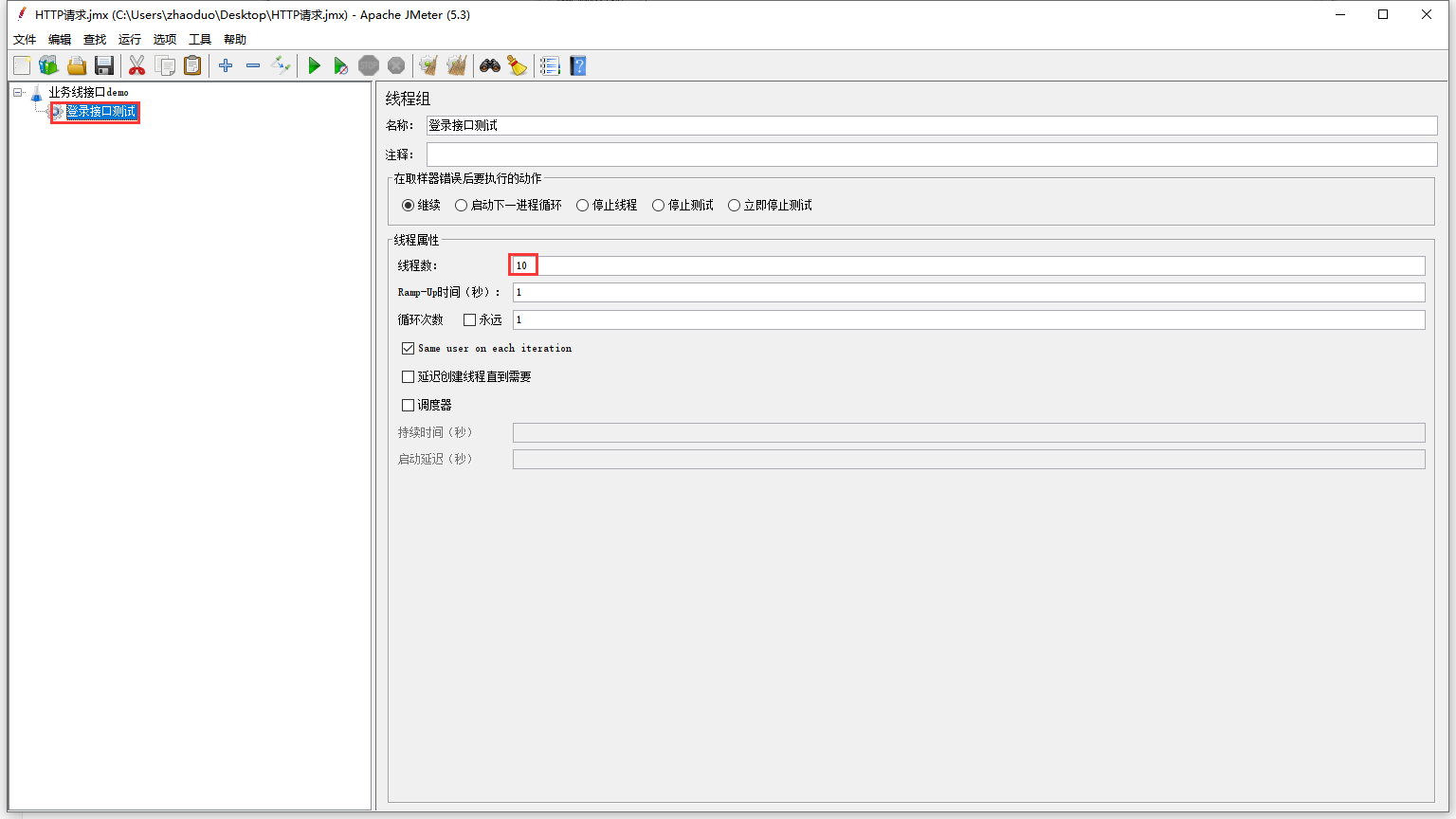
第三步:如果接口返回有cookie(比如用户登录需要保留用户登录状态)或者需要查看返回信息头的话,可以添加 HTTP信息头管理器和HTTP Cookie管理器
右键线程组 –> 添加 –> 配置元件 –> 对应的组件即可
第四步:添加取样器 –> HTTP请求
- 线程组设置
- 设置协议
- 设置服务器ip或者域名
- 设置请求端口
- 设置请求方式
- 设置请求路径
- 设置请求参数
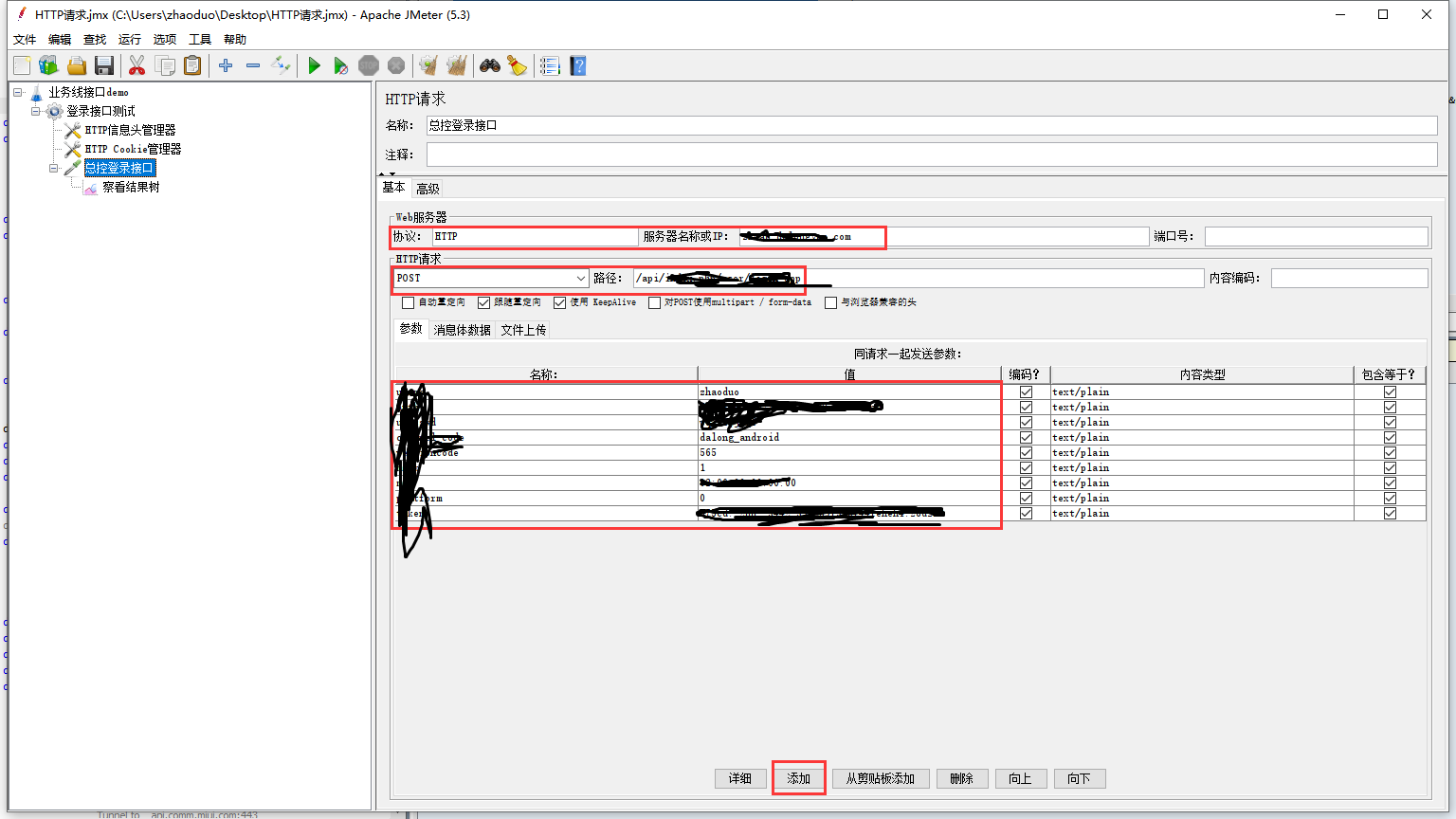
也可在线程组中创建多个HTTP请求即可模拟一次完整的业务调用
第五步:设置HTTP请求的监听器(注意: 可以对每个请求添加查看结果树,多个请求也可以直接给线程组添加结果树)
右键HTTP请求 –> 添加 –> 监听器 –> 查看结果树
第五步: 运行线程组
运行完可以查看所有的请求的运行结果
模拟线上某个业务场景(多个接口)的demo
使用代理录制的方式,方便快捷
第一步:测试计划
第二步:创建线程组
可以在线程组设置线程数等
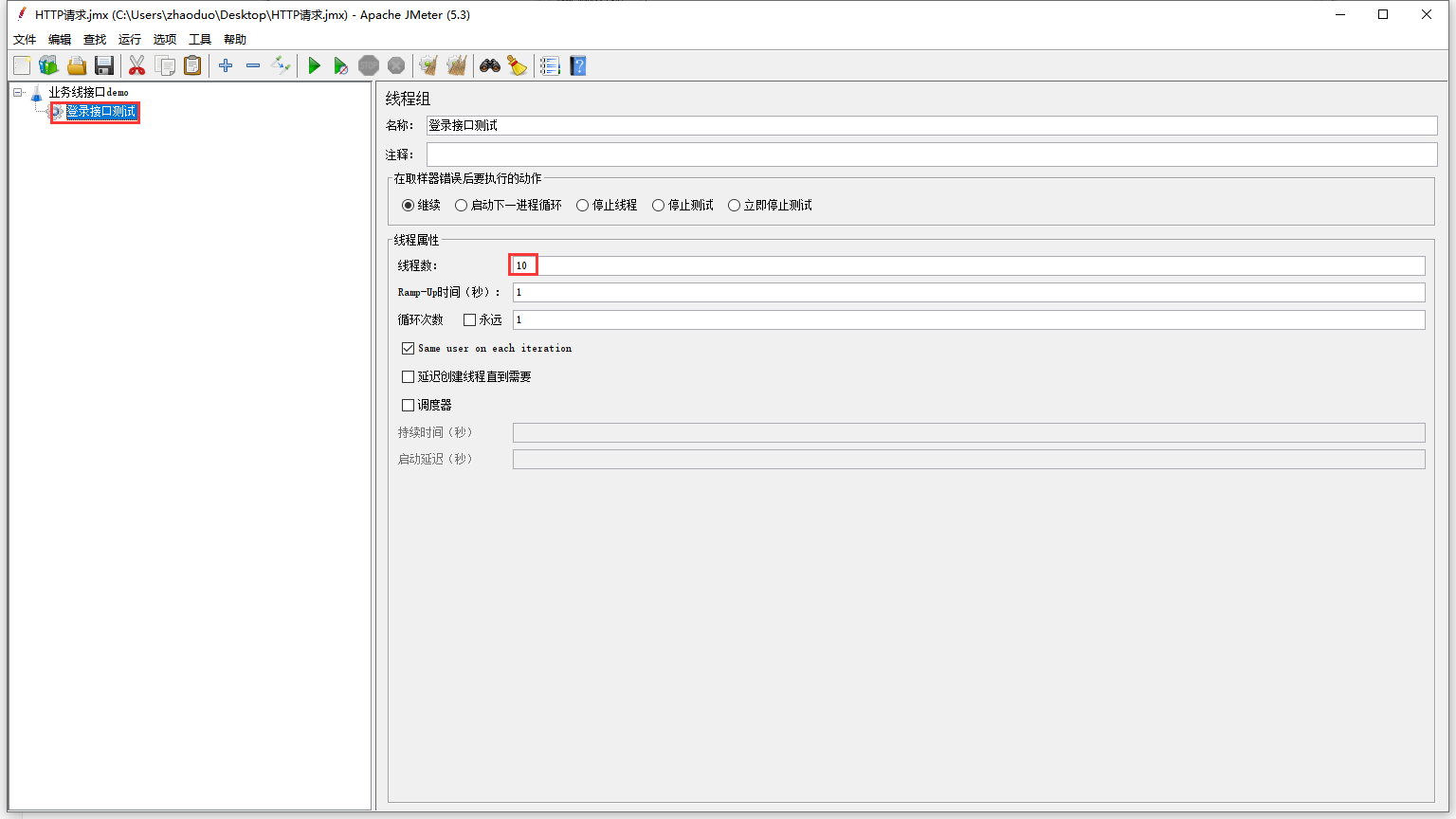
第三步:添加代理服务器
右键测试计划 –> 添加 –> 非测试元件 –> HTTP代理服务器
第四步:设置代理服务器
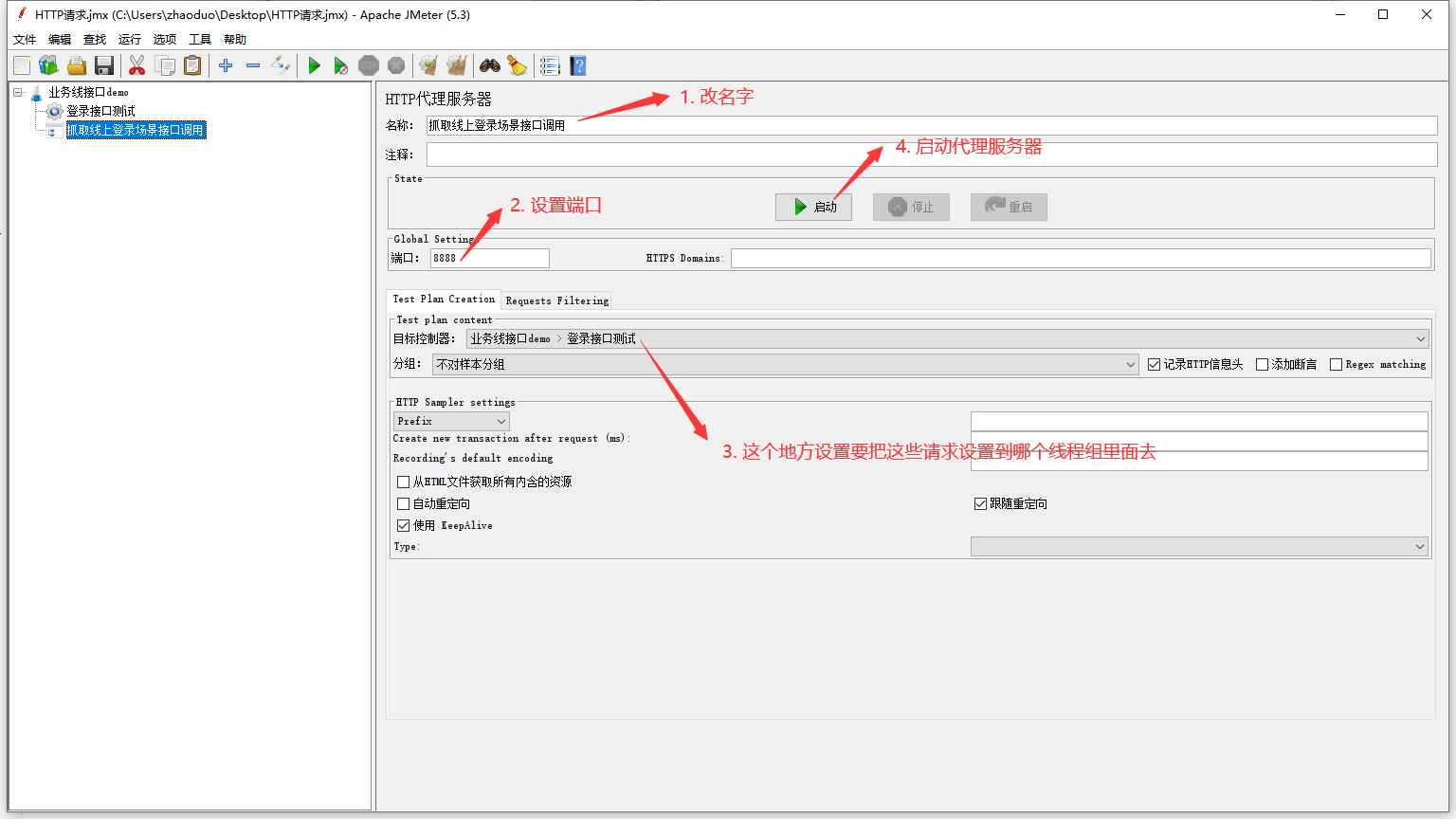
启动成功后效果如下
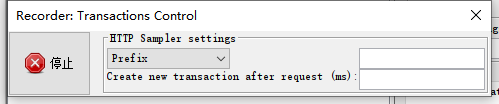
第五步:手机连接代理服务器
由于用的是公司电脑,手机连接同网络下的wifi,然后代理设置JMeter所在的电脑ip加8888端口即可
APP的设置同设置抓包工具的代理时一样
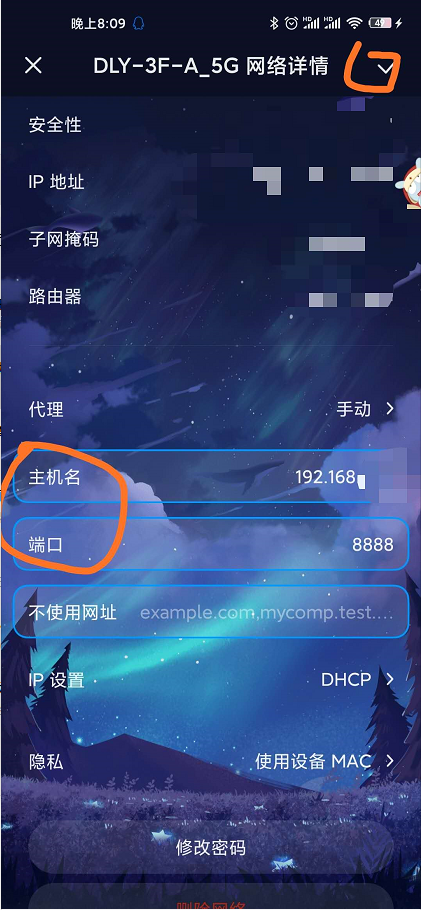
第六步:开始录制
和正常运行app一样,比如我要抓取整个登录行为调用的接口,即可在app正常走登录流程
登录完成后所有的接口都会被代理服务器录制到对应的线程组中
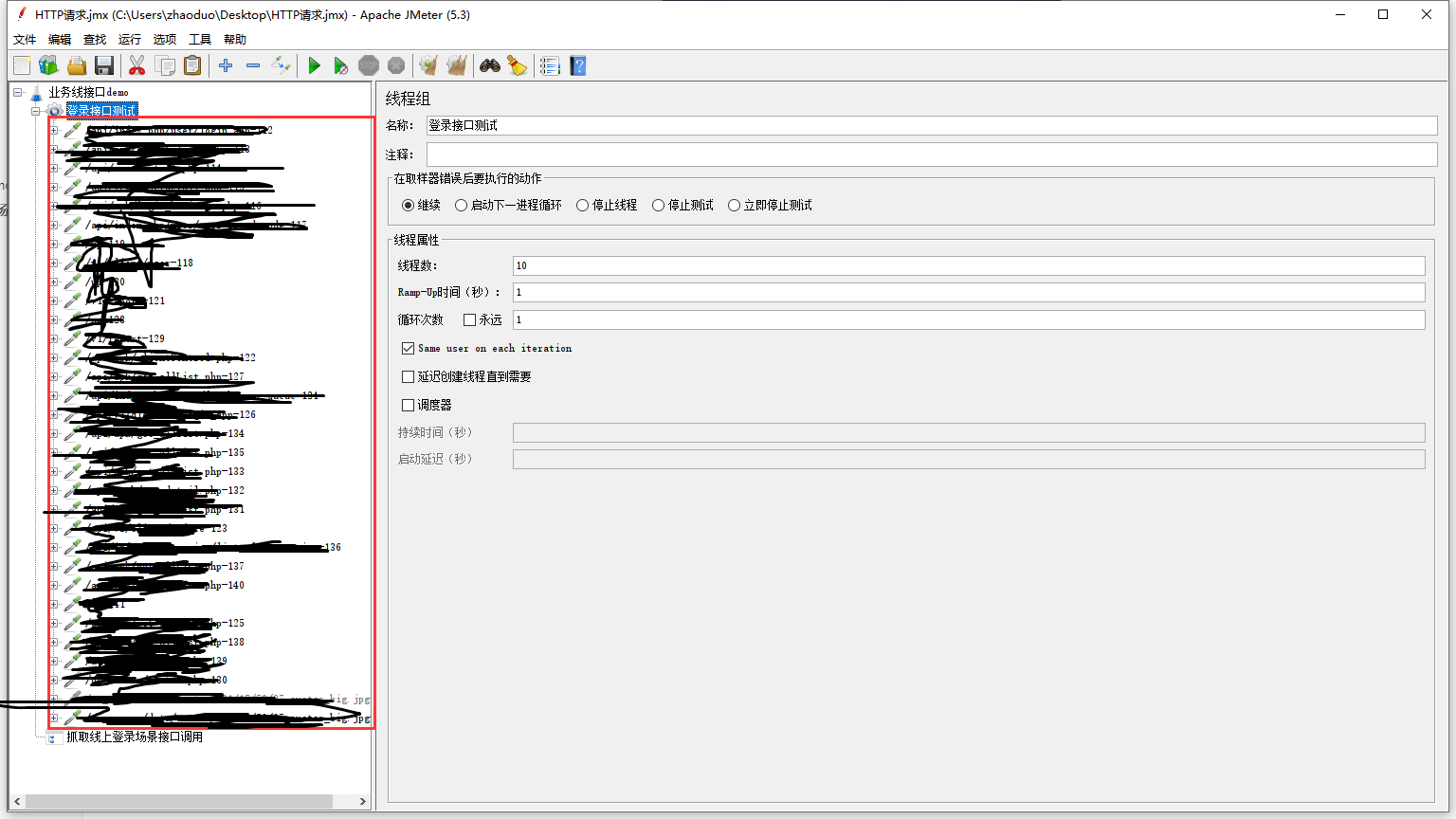
第七步: 关闭代理服务器
第八步:根据实际情况设置线程组。比如添加HTTP cookie管理器,添加查看结果树等
第九步:运行线程组
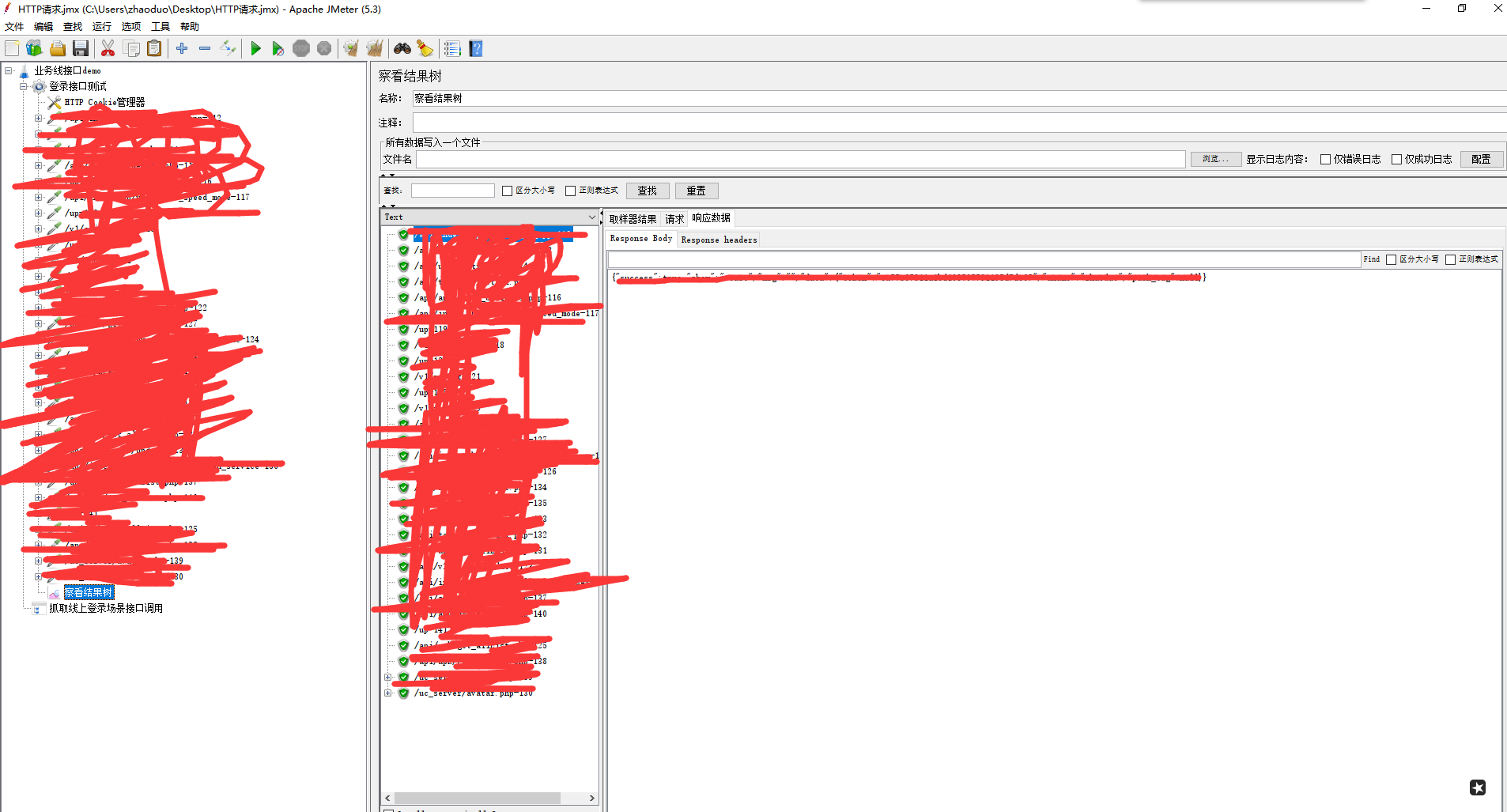
以上都为一些基本操作,JMeter还支持 比如
用户自定义变量(可用于定义全局变量,比如域名)
用户参数
自定义函数
读取csv数据、读取数据库数据(,作为请求参数,更接近真实用户请求)
对数据库直接进行测试
等等



